با استفاده از تعدیل black white در فتوشاپ ، می توانیم یک تصویر را سیاه و سفید کنیم. در این آموزش، با این Adjustment و ویژگی های آن آشنا می شویم.
روش های اعمال تعدیل black white در فتوشاپ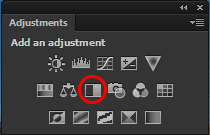
- راه اول: از بعد از انتخاب تصویر در پنل layers، از image->adjustment->black & white را انتخاب می کنیم تا adjustment اعمال شود.
- راه دوم: در پنل layers، لایه تصویر را انتخاب می کنیم. سپس در پنل adjustments بر روی تعدیل black & white، کلیک می کنیم تا اعمال شود.
نکته: راه دوم، بسیار راه مناسب تر و بهتری است چرا که adjustment در یک لایه ی جداگانه بالای لایه ی فعلی اعمال می شود و حتی بعد از اعمال adjustment، تنظیمات آن همواره قابل تغییر خواهند بود.
بررسی راه دوم اعمال تعدیل black white در فتوشاپ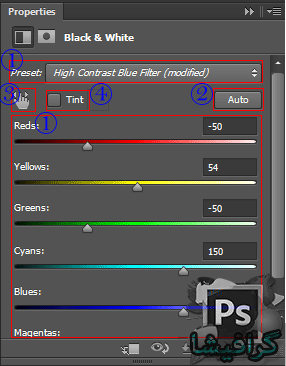
بعد از اعمال adjustment مورد نظر از پنل adjustments؛ به صورت خودکار، پنل properties باز می شود که می توانیم ویژگی های زیر را در آن تنظیم کنیم:
- ویژگی preset: می توانیم presetها را یکی یکی انتخاب کنیم تا ببینیم که کدام یک به طرح نهایی که می خواهیم بسازیم، نزدیک تر است. وقتی که طرحی که بیشترین نزدیکی به طرح در ذهن ما را دارد را انتخاب کردیم، می توانیم رنگ های قرمز، زرد، سبز، کبود و آبی موجود در عکس را بیشتر تنظیم کنیم.
- دکمه auto: برای وقتی که می خواهیم فتوشاپ به طور اتوماتیک عمل سیاه و سفید را انجام دهد.
- ابزار hand: برای وقتی است که می خواهیم رنگ را از خود سند تغییر دهیم، کاربرد دارد. کافی است که ابزار را انتخاب کنیم، سپس بر روی یک نقطه از تصویر کلیک کنیم.
- ویژگی tint: اگر می خواهیم که عکس دارای سایه روشن باشد، تیک گزینه ی tint را می زنیم و سپس رنگ سایه روشن را انتخاب می کنیم.
مثالی از اعمال تعدیل black white در فتوشاپ به صورت زیر است:

آموزش کامل Effect ها، Adjustment ها، پنل ها، ابزار و فیلتر های فتوشاپ در گرافیشا.














پاسخ دهید